MPG / MPEG'i hızlı hızlı ve yüksek çıktı görüntü / ses kalitesiyle MP4'e dönüştürün.
- Ekran kaydedicisi
- Mac Video Kaydedici
- Windows Video Kaydedici
- Mac Ses Kaydedici
- Windows Ses Kaydedici
- Webcam Kaydedici
- Oyun Kaydedici
- Toplantı Kaydedici
- Messenger Çağrı Kaydedici
- Skype Recorder
- Kurs Kaydedici
- Sunum Kaydedici
- Chrome Kaydedici
- Firefox Kaydedici
- Windows'da ekran görüntüsü
- Mac'te ekran görüntüsü
iPhone'da Bir Videoyu 3 Mükemmel Şekilde Döngüye Döndürme [2023]
 Yazar: Lisa Ou / 13 Mayıs 2022 16:00
Yazar: Lisa Ou / 13 Mayıs 2022 16:00Günümüzde insanlar Facebook, Twitter, Instagram vb. Döngü, oynatıldığında sürekli görünmesini sağlamak için bir videoyu veya resmi tekrarlamakla, başka bir deyişle videoyu tekrar moduna almakla ilgilidir. Şimdi bazıları, bir Instagram uygulaması kullanmadan iPhone'larında bir video döngüsü oluşturup oluşturamayacaklarını merak ediyor. Bu mümkün. Bunu yapmanın bir yolunu da buluyorsanız, iPhone'da bir videoyu döngüye sokmanın en iyi yöntemini öğrenmek ve seçmek için bu gönderiyi okumaya devam edin.
![iPhone'da Bir Videoyu 3 Mükemmel Şekilde Döngüye Döndürme [2023]](https://www.fonelab.com/images/video-converter-ultimate/how-to-loop-a-video-on-iphone.jpg)

Rehber Listesi
Bölüm 1. iMovie ile iPhone Video Döngü Nasıl Yapılır
iMovie, kullanıcıların kısa filmler, resim slayt gösterileri ve müzik videoları oluşturmasına olanak tanıyan mükemmel bir uygulamadır. Ayrıca ücretsiz sürümü ile hemen hemen tüm video düzenleme fonksiyonlarını ve özelliklerini deneyebilirsiniz. Ancak, öğrenciyseniz, yalnızca basit video projeleri ve video uzunluğu ile sınırlı olduğunuzu ve reklamları görebileceğinizi unutmayın. Bu nedenle, yalnızca kısa bir döngü videosu yaparsanız, iMovie'yi nasıl kullanacağınız aşağıda açıklanmıştır.
Video Converter Ultimate hızlı hızlı ve yüksek çıkış görüntü / ses kalitesi ile MPG / MPEG MP4 dönüştürmek en iyi video ve ses dönüştürme yazılımı.
- MPG, MP4, MOV, AVI, FLV, MP3 gibi herhangi bir video / sesi dönüştürün.
- 1080p / 720p HD ve 4K UHD video dönüştürme desteği.
- Kırp, Kırp, Döndür, Efektler, Geliştir, 3D ve daha fazlası gibi güçlü düzenleme özellikleri.
İMovie ile iPhone Videoyu Döngüye Alma Adımları:
1. Adımİlk olarak, iMovie iPhone'unuzdaki uygulama. Ekranınızın alt kısmında simgesine dokunun. Yeni Proje Başlat.
2. AdımSonra seçin Film listeden. Ardından, döngüye almak istediğiniz klibi seçin. Ve bas Film Oluştur.
3. AdımBundan sonra, zaman çizelgesinden videoya dokunun ve altta işlevler görünecektir. Basitçe dokunun çift klibi kopyalama seçeneği.
4. AdımÇoğaltmayı tamamladığınızda, tamam sol üst köşedeki düğmesi.
5. AdımSon olarak, paylaş simgesi ve seç Videoyu Kaydet seçeneklerden. Ve döngü videonuz Fotoğraflar uygulamanıza kaydedilecektir.
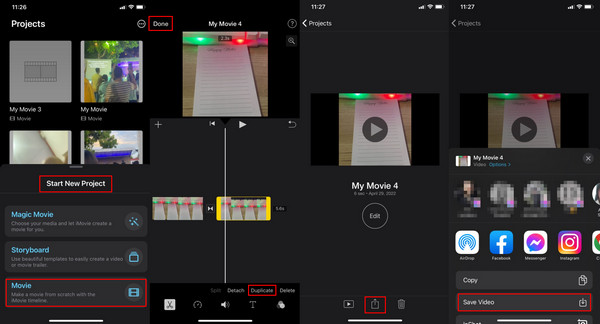
Fotoğraflar uygulamasını açıp arayarak döngü videosunun başarıyla kaydedilip kaydedilmediğini kontrol edin. iMovie'nin tek dezavantajı, onu yalnızca iPhone/iPad ve Mac'inizde kullanabilmenizdir. Bu nedenle, Windows bilgisayarınızda veya Android telefonunuzda iPhone'unuzdan bir videoyu döngüye almak istiyorsanız, bu sizin için en iyi seçim olmayacaktır. Bu nedenle, Apple cihaz kullanıcıları için hala en iyi seçenektir.
Bölüm 2. Canlı Fotoğrafları Kullanarak iPhone'da Döngü Videosu Nasıl Yapılır
Live Photos, fotoğraf çekmek için bir Apple özelliğidir ve fotoğraf çekmeden önceki ve sonraki 1.5 saniyeyi kaydeder. Kamera uygulamanızda LIVE'ın etkinleştirildiğinden emin olun. Fotoğraf çekmeyi bitirdiğinizde Döngü, Sıçrama ve Uzun Pozlama arasında bir mod seçebilirsiniz. Canlı Fotoğraflarınız ile iPhone'unuzda bir döngü videosu yapmak istiyorsanız, izlemeniz gereken adımlar burada.
Canlı Fotoğrafları Kullanarak iPhone'da Döngü Videosu Yapma Adımları:
1. Adımİlk önce, telefonunuzu açarak bir fotoğraf çekin. Kamera ve deklanşör simgesine dokunarak. Veya basitçe bir Canlı Fotoğraf itibaren Fotoğraflar app. Git Fotoğraflar > Canlı Resimler.
2. AdımBir Canlı Fotoğraf seçtikten veya çektikten sonra, CANLI Canlı fotoğrafın sol üst köşesindeki düğmesine basın.
3. AdımSon olarak, seçin ve dokunun. döngü açılır listeden. Ve bu kadar!
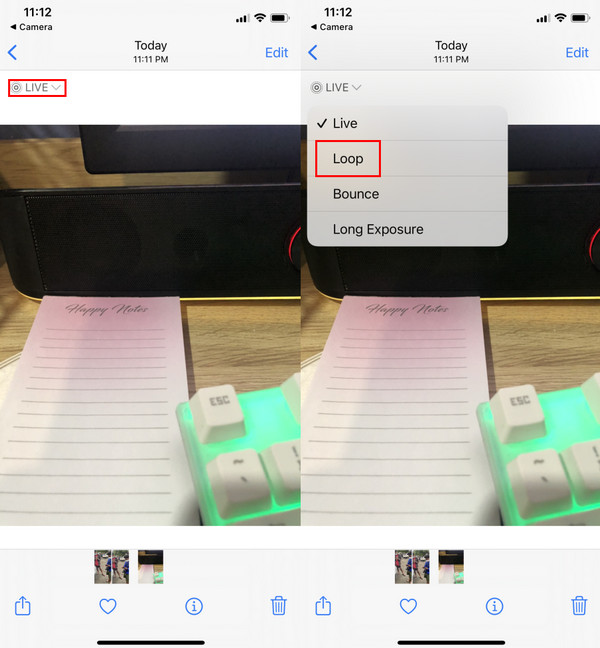
Bu, iPhone'unuzdaki bir Canlı Fotoğraf kullanarak kolayca bir döngü videosu oluşturabilmenizdir. Bundan sonra artık sosyal medya hesaplarınızda paylaşabilecek veya hikaye olarak ekleyebileceksiniz.
Hala videonuzu döngüye almak için bir alternatif arıyorsanız, bu yazının sonraki bölümünde kullanabileceğiniz en iyi ve en güvenilir aracı öğrenin.
Bölüm 3. FoneLab Video Converter Ultimate ile iPhone'da Video Döngüsü Nasıl Yapılır
Aracın adından da anlaşılacağı gibi, FoneLab Video Dönüştürücü Ultimate hemen hemen tüm video ve ses dosyası türlerini dönüştürebileceğiniz bir dönüştürücü aracıdır. Ancak bu programla ilgili ilginç olan şey, videonuz için övgüye değer düzenleme özellikleri ve işlevleri de sunmasıdır. Ve böylece, bu aracı kullanarak videonuzu iPhone'unuzdan döngüye alabilirsiniz. Nitekim, aşağıdaki öğreticiyi izleyerek teknik bilgi edinmek istiyorsanız, FoneLab Video Converter Ultimate ile bir videoyu döngüye almanın birçok yolu vardır.
FoneLab Video Converter Ultimate (GIF Oluşturucu:
Video Converter Ultimate hızlı hızlı ve yüksek çıkış görüntü / ses kalitesi ile MPG / MPEG MP4 dönüştürmek en iyi video ve ses dönüştürme yazılımı.
- MPG, MP4, MOV, AVI, FLV, MP3 gibi herhangi bir video / sesi dönüştürün.
- 1080p / 720p HD ve 4K UHD video dönüştürme desteği.
- Kırp, Kırp, Döndür, Efektler, Geliştir, 3D ve daha fazlası gibi güçlü düzenleme özellikleri.
1. AdımBaşlamak için, bilgisayarınızda FoneLab Video Converter Ultimate'ı indirin ve çalıştırın.
2. AdımArdından, Araç Kutusu ana arayüzdeki menü sekmesinde. ve seçin GIF Maker.

3. AdımArdından, GIF'ye video seçeneğini tıklayın ve döngüye almak istediğiniz videoyu iPhone'unuzdan ekleyin. Açılış düğmesine basın.

4. AdımArdından, yanındaki kutucuğu işaretleyin. Döngü Animasyonu.
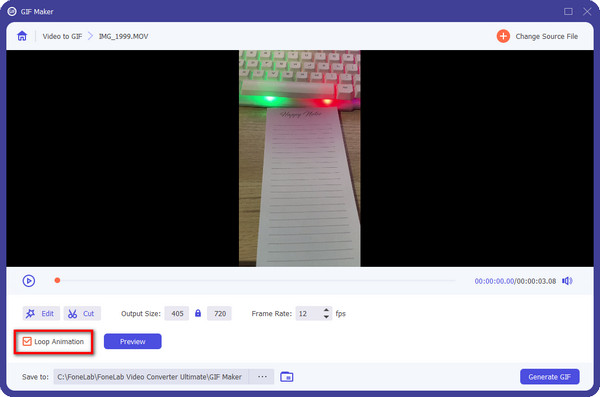
5. AdımSon fakat en az değil, GIF oluştur. Birkaç saniye bekleyin, bilgisayarınıza kaydedilecektir. Buyrun!
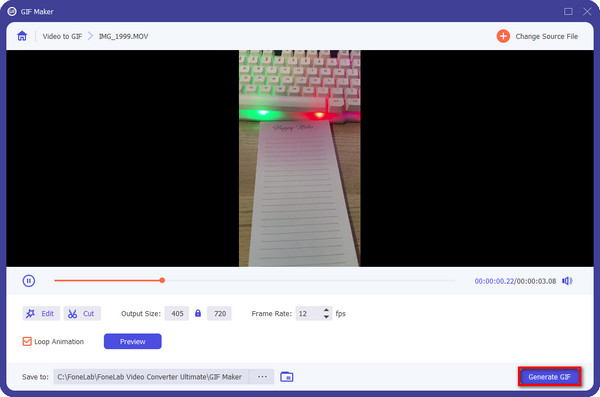
MV işlevi, bu aracı kullanarak bir videoyu döngüye almanın başka bir yoludur. İşte nasıl yapılacağı.
İle iPhone'da Bir Videonun Nasıl Döngü Yapılacağına İlişkin Adımlar FoneLab Video Dönüştürücü Ultimate (MV Yapıcı):
Video Converter Ultimate hızlı hızlı ve yüksek çıkış görüntü / ses kalitesi ile MPG / MPEG MP4 dönüştürmek en iyi video ve ses dönüştürme yazılımı.
- MPG, MP4, MOV, AVI, FLV, MP3 gibi herhangi bir video / sesi dönüştürün.
- 1080p / 720p HD ve 4K UHD video dönüştürme desteği.
- Kırp, Kırp, Döndür, Efektler, Geliştir, 3D ve daha fazlası gibi güçlü düzenleme özellikleri.
1. AdımHer şeyden önce, bilgisayarınıza FoneLab Video Converter Ultimate'ı indirin ve yükleyin. Kurulum işleminden sonra otomatik olarak başlayacaktır.
2. AdımBundan sonra, ana menü sekmesinde, MV seçeneği. Ardından, artı simge veya Ekle düğmesine basın.
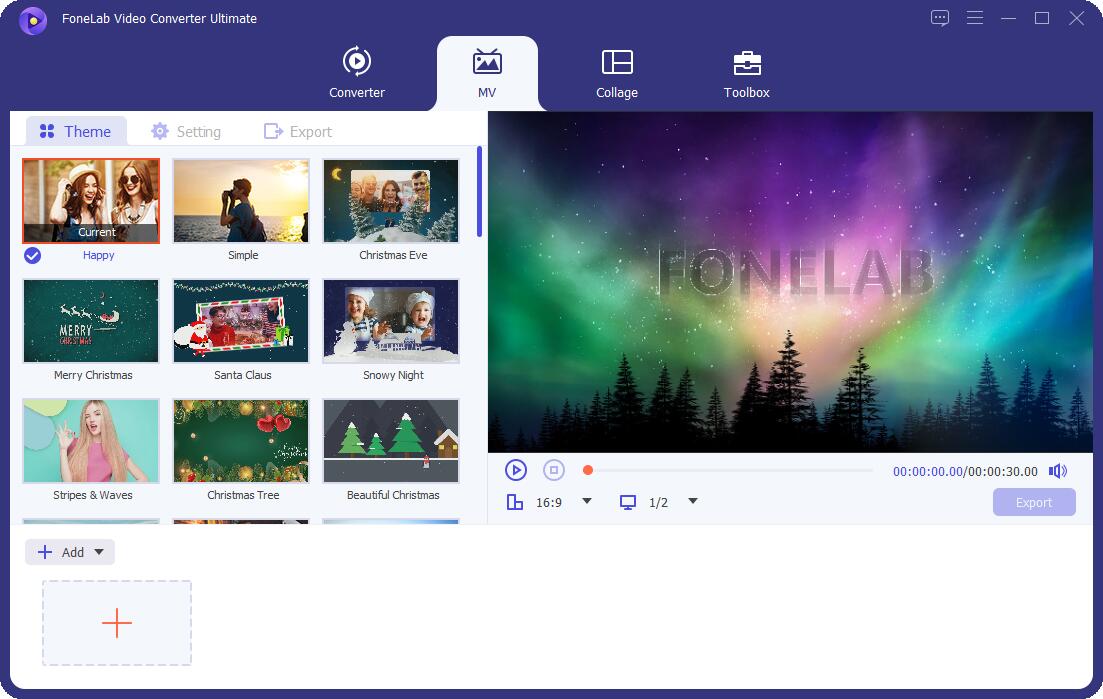
3. AdımArdından, iPhone'unuzdan kopyalanan veya paylaşılan Dosya Gezgini'nde bir video seçin. ve vur Açılış eklemek için düğmesine basın.
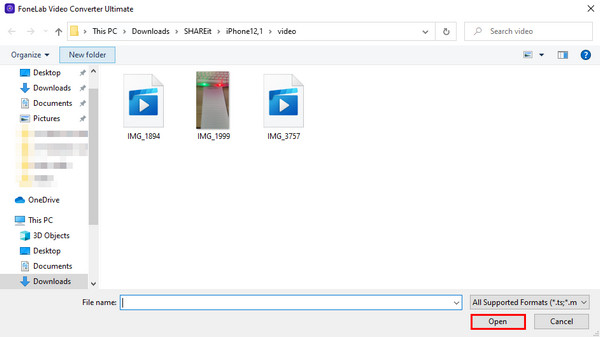
4. AdımBundan sonra, tıklayın Ayarlar menü sekmesindeki seçenekten. Son olarak, tıklayın Ihracat PC'nize kaydetmek için düğmesine basın. Bu kadar!
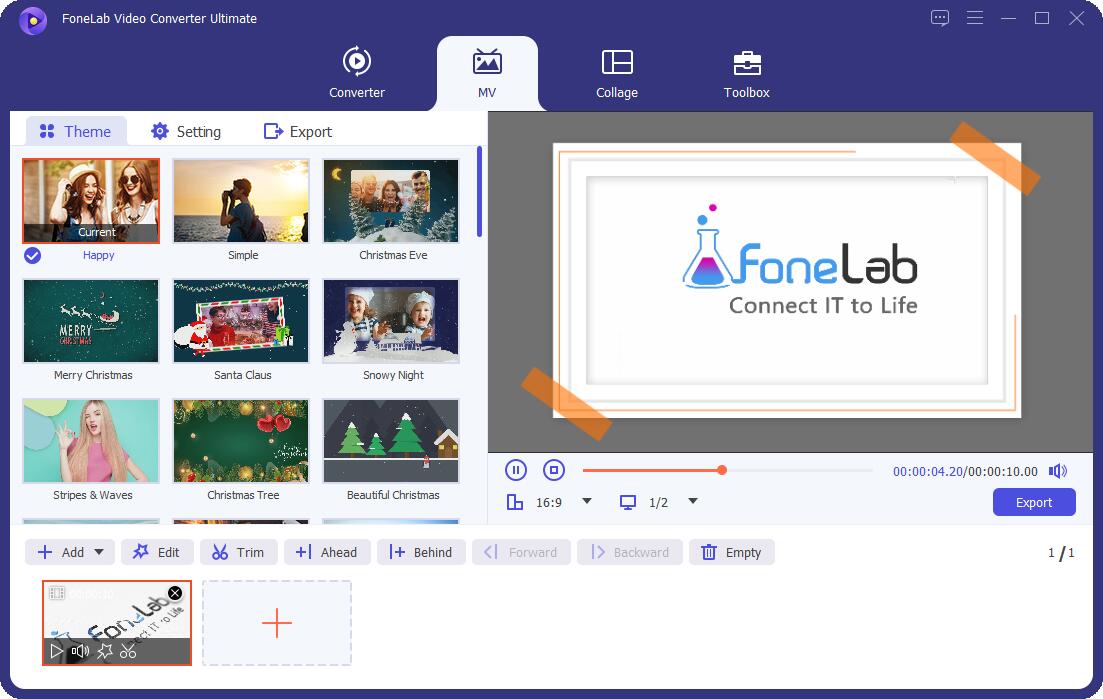
Son olarak, kullanarak iPhone'unuzda bir videoyu döngüye sokarsınız. FoneLab Video Dönüştürücü Ultimate. Şimdi, bu aracın yardımıyla videonuzu hızlı ve rahat bir şekilde döngüye alın.
Video Converter Ultimate hızlı hızlı ve yüksek çıkış görüntü / ses kalitesi ile MPG / MPEG MP4 dönüştürmek en iyi video ve ses dönüştürme yazılımı.
- MPG, MP4, MOV, AVI, FLV, MP3 gibi herhangi bir video / sesi dönüştürün.
- 1080p / 720p HD ve 4K UHD video dönüştürme desteği.
- Kırp, Kırp, Döndür, Efektler, Geliştir, 3D ve daha fazlası gibi güçlü düzenleme özellikleri.
Bölüm 4. iPhone'da Video Döngüsü Nasıl Yapılır Hakkında SSS
1. Slayt Gösterisi aracılığıyla iPhone'da bir video nasıl döngüye alınır?
Bir iPhone videosunu döngüye almak için öncelikle döngüye almak istediğiniz videoyu bulun. Ardından, Fotoğraflar uygulamanızda Yeni bir Albüm oluşturun ve döngüye almak istediğiniz videoyu/videoları ekleyin. Ardından, oluşturulan albümü açın, ardından eklediğiniz videoyu seçip dokunun. Daha sonra, tıklayın paylaş simgesini seçin ve slayt gösterisi. Ardından, simgesine dokunun. Opsiyonlar Ekranınızın sağ alt köşesinde. Son olarak, Tekrar et işlev. Bu kadar.
2. Bir Android telefon kullanarak bir video döngüsü yapabilir miyim?
Kesinlikle evet! Aslında Play Store'da onları ararken ve bulurken kullanabileceğiniz birçok teknik veya uygulama var. Yine de, daha önce bahsedilenleri de deneyebileceğinizi unutmayın. Ancak işinizi daha kolay ve daha etkili hale getirmek için kullanabileceğiniz en iyi alternatif araç FoneLab Video Converter Ultimate.
Sonuç
Özetlemek gerekirse, bu gönderide tartışılan güvenilir yöntemler nedeniyle bir videoyu döngüye almak artık sizin için bir baş ağrısı olmayacak. Ve hala, FoneLab Video Dönüştürücü Ultimate video ve ses düzenleme ihtiyaçlarınız için en iyi seçenektir ve kullanabileceğiniz ve keyfini çıkarabileceğiniz mükemmel yöntemlerden biridir. Yine de, hepsi senin kararın. Sizin için en iyi ve yararlı olanı seçin.
Ayrıca sizden bir şey duymak isteriz; herhangi bir yorum veya öneri, sadece aşağıdaki yorum bölümünde bunları yorumlayın.
Video Converter Ultimate hızlı hızlı ve yüksek çıkış görüntü / ses kalitesi ile MPG / MPEG MP4 dönüştürmek en iyi video ve ses dönüştürme yazılımı.
- MPG, MP4, MOV, AVI, FLV, MP3 gibi herhangi bir video / sesi dönüştürün.
- 1080p / 720p HD ve 4K UHD video dönüştürme desteği.
- Kırp, Kırp, Döndür, Efektler, Geliştir, 3D ve daha fazlası gibi güçlü düzenleme özellikleri.
